Configurar a visibilidade dos integrantes da organização
Você pode definir a visibilidade dos novos integrantes da organização em toda a instância como "pública" ou "privada". Também é possível impedir que os integrantes alterem a visibilidade padrão.
Além disso, você pode impor a sua configuração padrão para todos os integrantes da organização na instância usando um utilitário de linha de comando. Por exemplo, se quiser que a visibilidade de todos os integrantes da organização seja pública, você pode definir o padrão como "pública" e aplicá-lo para todos os novos integrantes nas configurações de administrador, e depois usar o utilitário de linha de comando para aplicar a configuração "pública" a todos os outros integrantes.
-
In the upper-right corner of any page, click .

-
In the left sidebar, click Business.

-
Under your business account's name, click Settings.

-
In the left sidebar, click Options.
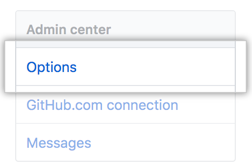
-
No menu suspenso em "Default organization membership visibility" (Visibilidade padrão dos integrantes da organização), clique em Private (Privada) ou Public (Pública).

-
Para impedir que os integrantes alterem a visibilidade padrão, selecione Enforce on organization members (Aplicar aos integrantes da organização).

-
Se você quiser aplicar a nova configuração de visibilidade a todos os integrantes, use o utilitário da linha de comando
ghe-org-membership-update. Para obter mais informações, consulte "Utilitários da linha de comando".